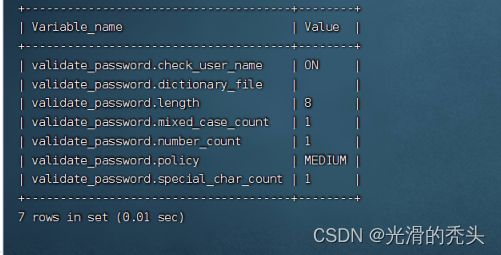Linux下安装Mysql8.0
前提
在安装之前需要判断是否已经安装过mysql 方式很多,自行百度
[root@localhost ~]# yum list installed mysql*
[root@localhost ~]# rpm –qa|grep mysql*
第一步 下载yum文件
进入mysql官网: https://dev.mysql.com/downloads/repo/yum/
选择对应的版本下载对应的文件 我是centos7 选择的就是Linux 7 / Oracle Linux 7
第二步 上传yum文件到Linux服务器
将文件上传到服务器上面,然后记住上传的位置。第一步和第二步可以在linux上通过wget 下载yum文件
第三步 设置源文件
[root@localhost mysql]# yum -y install mysql80-community-release-el7-6.noarch.rpm
第四步 耗时比较长
[root@localhost mysql]# yum -y install mysql-community-server
可能存在的问题:
获取 GPG 密钥失败:[Errno 14] curl#37 - "Couldn't open file /etc/pki/rpm-gpg/RPM-GPG-KEY-mysql-2022"
处理方式:
rpm --import https://repo.mysql.com/RPM-GPG-KEY-mysql-2022
第五步 查看配置文件,Mysql初始密码
安装完毕后,可以通过命令查看mysql的状态
systemctl status mysqld
启动mysql
systemctl start mysqld
启动之后你会发现你登录不上去,因为账号密码没有,需要通过配置文件找到日志文件,查看日志文件里面的信息。
通过yum安装的mysql默认配置文件路径地址: /etc/my.cnf 或者全局查找一下my.cnf文件
通过查看my.cnf文件可以看到mysql相关的存储文件路径,日志文件路径
# 数据目录
datadir=/var/lib/mysql
socket=/var/lib/mysql/mysql.sock
# 日志目录
log-error=/var/log/mysqld.log
pid-file=/var/run/mysqld/mysqld.pid
打开日志文件
less /var/log/mysqld.log
找到账号密码
2022-07-02T00:20:05.219927+08:00 6 [Note] [MY-010454] [Server] A temporary password is generated for root@localhost: O_ox8(CTnqT2
通常账号基本都是root 密码的话就是后面的字符串。
第六步 修改初始密码
mysql8.0是要求必须修改初始密码才能正常使用的,所以需要修改初始密码
mysql -uroot -p
#回车 然后输入上面的密码就可以进入到mysql了。
mysql8.0修改密码的方式和之前不一样了,新的修改方式
ALTER USER 'root'@'localhost' IDENTIFIED BY '新密码';
# 注意事项 新密码需要包含大小写字母,特殊字符,数字,长度不能小于8位。
然后使用exit命令退出mysql ,重新使用新的密码登录即可。
第七步 设置密码策略(可选操作)
上面设置的密码很复杂,我不想设置这么复杂的密码,所以可以修改mysql的密码策略,可以在配置文件当中设置参数,也可以直接在mysql当中进行设置。
首先进入mysql
mysql -uroot -p
#回车 然后输入新密码就可以进入到mysql了。
在mysql界面进行操作 首先查看当前密码策略状态
SHOW VARIABLES LIKE 'validate_password%';
#密码验证策略低要求(LOW代表低级)
set global validate_password.policy=LOW;
#密码至少要包含的小写字母个数和大写字母个数
set global validate_password.mixed_case_count=0;
#密码至少要包含的数字个数。
set global validate_password.number_count=0;
#密码至少要包含的特殊字符数
set global validate_password.special_char_count=0;
#密码最小长度
set global validate_password.length=6;
设置完毕后再次查看就发现生效了。
第八步 创建新账号并授权
mysql 默认账号是root 并且限定只能通过本地访问,那么想通过网卡127.0.0.1访问或者远程访问就需要新建账号并授权。
创建账号
create user 'root'@'%' identified by '密码';
root 表示账号 % 表示远程连接 如果是具体ip表示只能具体ip链接 例如:127.0.0.1
给账号授权
grant all privileges on *.* to 'root'@'127.0.0.1' with grant option;
# 刷新权限
flush privileges;
all privileges 表示全部权限
第一个* 表示数据库
第二个 * 表示数据表
第九步 配置防火墙或者直接关闭防火墙
# 查看防火墙状态 ,
systemctl status firewalld
# 关闭防火墙 如果不想启动,觉得麻烦到这里就可以结束了
systemctl stop firewalld
# 启动防火墙 如果要启动 ,按照下面的顺序进行即可
systemctl start firewalld
# 查看防火墙永久开放端口
firewall-cmd --list-ports --permanent
# 添加新的永久开放端口
firewall-cmd --add-port=3306/tcp --permanent
firewall-cmd --add-port=3306/udp --permanent
# 防火墙加载开放端口
firewall-cmd --reload
# 重启防火墙
systemctl restart firewalld
第十步 云服务器(可选)
如果是云服务器那么还需要登录云服务器的控制面板,找到网络安全组,开通云服务器的端口。
最后一步 远程连接查看
找个数据库可视化工具,或者代码程序测试是否能够正常连接。
可能存在的问题:2059 - Authentication plugin “caching_sha2_password” cannot be loaded:…
之前链接安装windows版本的时候出现过,链接安装的linux版本还未出现过这种情况。反正原因就是身份验证插件不对的问题,处理方式非常简单,将上面创建的账号的语句更换一下,重新创建个账号即可。
create user 'root'@'%' identified with mysql_native_password by '你的密码';
最后注意事项
1 当有需要修改配置文件的要求时,先关闭数据库,避免发生问题
2 当启动有问题时,可以查看日志文件
3 数据库数据目录请勿乱动